Jak łatwo stworzyć e-booka dla dzieci w 5 minut
Opublikowany: 2022-12-03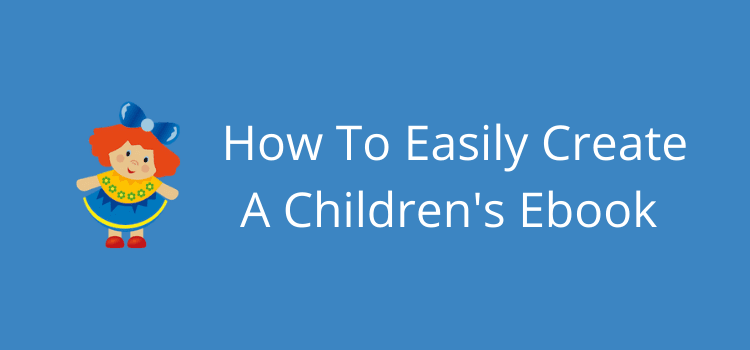
Tworzenie e-booków dla dzieci jest bardzo łatwe dzięki dostępnym już narzędziom online.
Na pewno nie jestem autorką ani ilustratorką książek dla dzieci. Ale w przypadku tego postu nie miałem żadnych problemów ze stworzeniem prostego ebooka dla dzieci.
Zaprojektowanie dziesięciostronicowego e-booka w formacie PDF zajęło mi około pięciu minut.
Kiedy już zdecydowałem się na temat potworów jako tematu książki, byłem gotowy do pracy.
Jak szybko stworzyć ebook dla dzieci
Możesz wybierać spośród wielu narzędzi do tworzenia e-booków, ale ja użyłem serwisu Canva do stworzenia mojego przykładowego e-booka dla dzieci.
Poza tym korzystałem tylko z zasobów dostępnych na darmowym koncie Canva.
Konto premium zawiera znacznie więcej elementów, grafik i ilustracji.
Ale odkryłem więcej niż wystarczającą liczbę darmowych zasobów do zaprojektowania mojego ebooka.
Po wybraniu dla mojego przykładu uroczych potworów, łatwo było znaleźć wszystko, czego potrzebowałem.
Wystarczyło użyć paska wyszukiwania Canva, aby znaleźć mnóstwo szablonów i grafik.
Metoda, którą zastosowałem, jest idealna, jeśli chcesz stworzyć ebook dla dzieci dla swoich dzieci. Możesz go łatwo otworzyć na większości urządzeń w formacie pdf, używając aplikacji Kindle, aplikacji Apple Books i wielu innych aplikacji do czytania.
Jeśli planujesz samodzielne publikowanie książek dla dzieci, możesz również skorzystać z tej metody.
Możesz przesłać własne ilustracje, ale możesz potrzebować więcej niż darmowe zasoby, których użyłem do stworzenia mojego podstawowego przykładu.
Więc przejdźmy dalej, a pokażę ci, jakie to łatwe.
1. Wybierz swój szablon e-booka
Na stronie głównej serwisu Canva wpisz ebook lub book w pasku wyszukiwania.
Otrzymasz bardzo długą listę wyników dla szablonów ebooków i okładek książek.
Wybrałem szybszą trasę i poszukałem potwora książkowego .
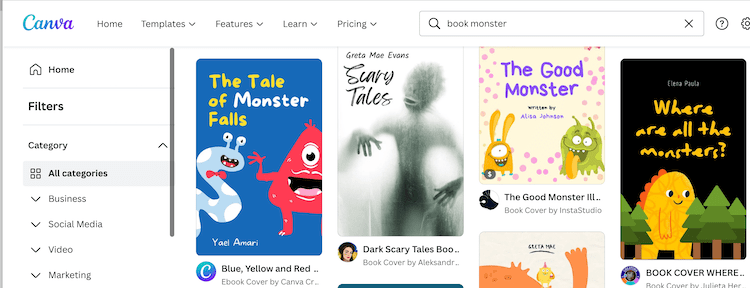
Możesz zmienić lub udoskonalić wyszukiwanie lub wybrać dowolny szablon, który przyciągnie Twoją uwagę.
Ale kiedy zdecydujesz się na szablon, kliknij go i jesteś prawie gotowy do stworzenia swojej książki. Następnie kliknij Dostosuj ten szablon, aby rozpocząć.
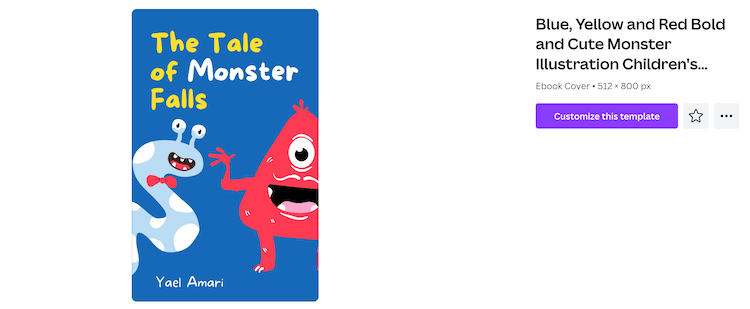
2. Dostosowywanie szablonu okładki ebooka
Na ekranie edycji możesz zmienić dowolny element szablonu.
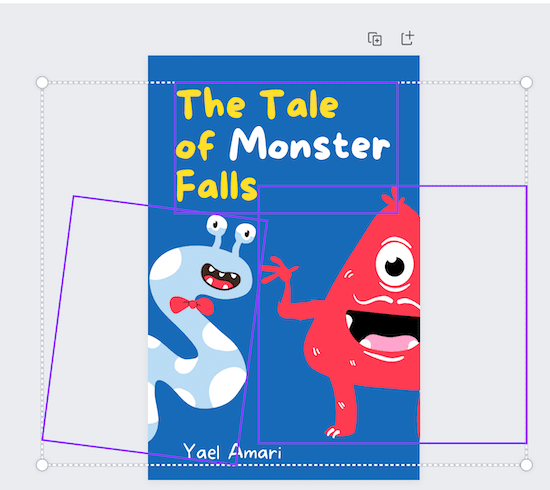
Kliknij dowolny element, który chcesz zmienić, zmienić rozmiar lub przenieść.
Zmieniłem dwie grafiki, tytuł i nazwisko autora mojego ebooka. Można też zmienić kolor tła, ale ja zostałem przy niebieskim.
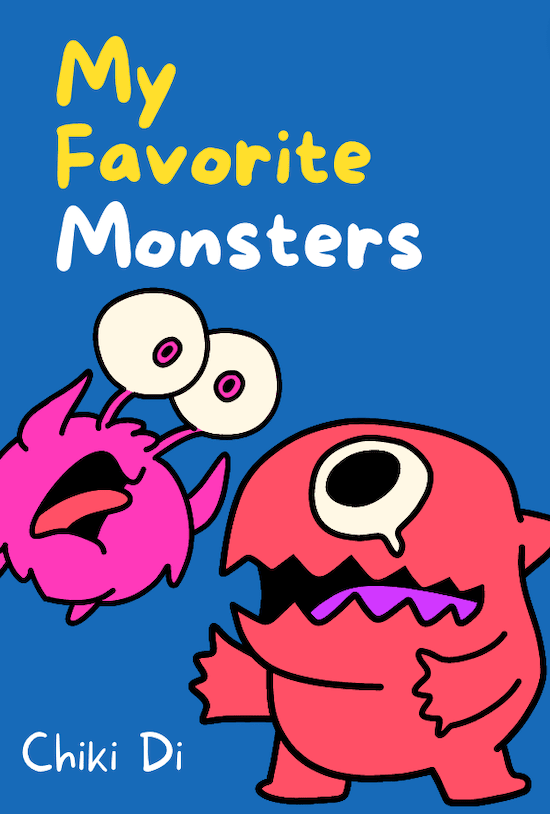

Teraz jestem gotowy, aby zacząć opowiadać swoją historię.
3. Dodawanie stron do ebooka
Możesz dodać dowolną liczbę stron.
Po prostu kliknij przycisk dodawania strony pod okładką lub po kolejnych stronach.
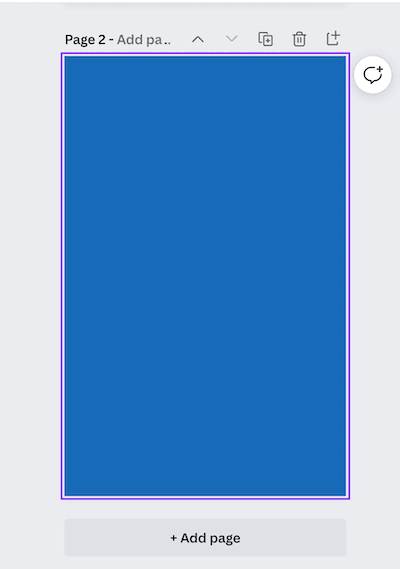
Każda strona zachowa oryginalny kolor tła, ale możesz zmienić to ustawienie dla dowolnej strony.
W moim przykładzie stworzyłem dziesięć stron dla mojego ebooka. Ale zawsze możesz dodać więcej.
4. Wyszukiwanie ilustracji i grafik
Podczas tworzenia e-booka dla dzieci potrzebne są zdjęcia.
W przypadku mojego motywu potworów nie miałem problemu ze znalezieniem wielu obrazów do wykorzystania.
Szukałem pod elementami dla potworów.
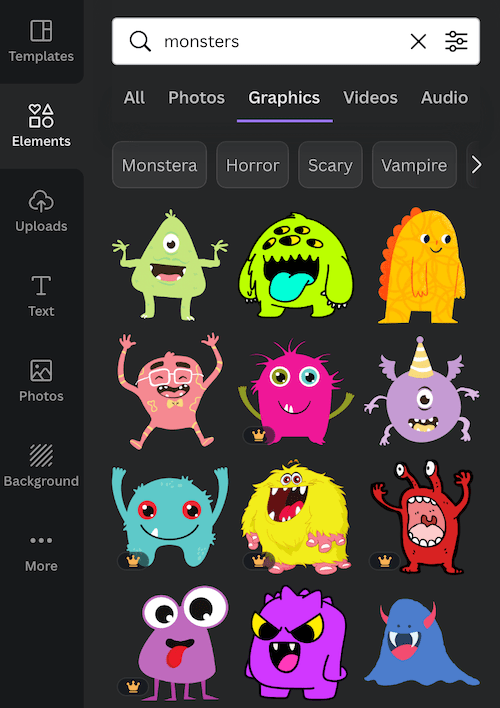
Wykadrowałem powyższy obraz, ale podczas przewijania wyników wyszukiwania było o wiele więcej potworów.
Teraz wystarczy jedno kliknięcie, aby dodać ilustrację do książki.
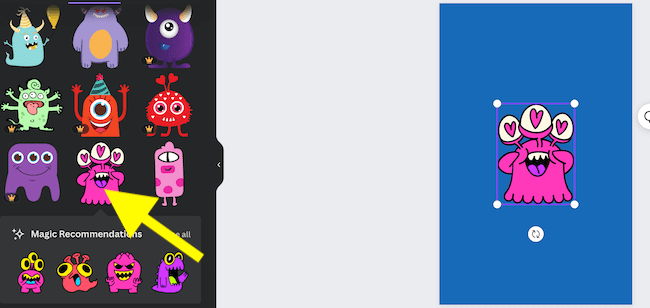
Możesz użyć białych punktów, aby zmienić rozmiar obrazu lub użyć dysku obrotowego, aby go obrócić.
W moim dziesięciostronicowym ebooku znalazłem aż nadto ilustracji.
5. Dodanie własnego tekstu
Po dodaniu pola tekstowego możesz wpisać swój tekst lub skorzystać z funkcji kopiowania i wklejania.

Możesz zmienić czcionkę, rozmiar czcionki i kolor tekstu.
Dodaj tyle pól tekstowych, ile potrzebujesz dla każdej strony.
Przydatną małą sztuczką jest kopiowanie i wklejanie pól tekstowych z jednej strony na drugą za pomocą poleceń klawiaturowych cmd C i cmd V.
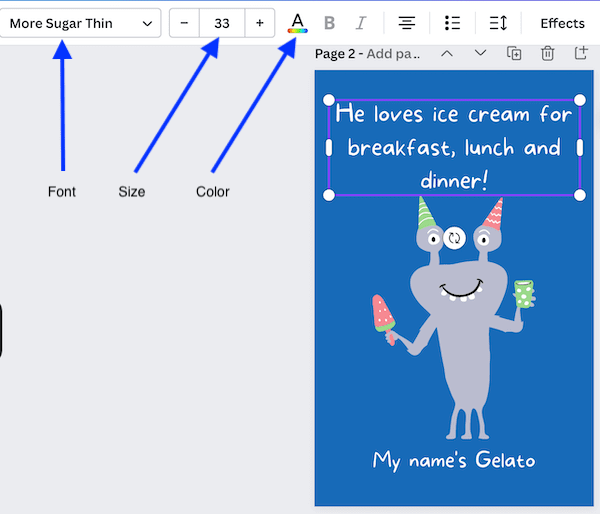
Możesz zmienić atrybuty czcionek dla wszystkich pól tekstowych, aby dopasować je do każdej strony.
Po ukończeniu wszystkich stron możesz pobrać e-booka.
6. Pobieranie nowego ebooka
Kliknij przycisk Udostępnij w prawym górnym rogu. Następnie wybierz pobierz.
Musisz zignorować tę sugestię PNG. Otwórz opcje, a następnie możesz wybrać jeden z dwóch typów plików PDF.
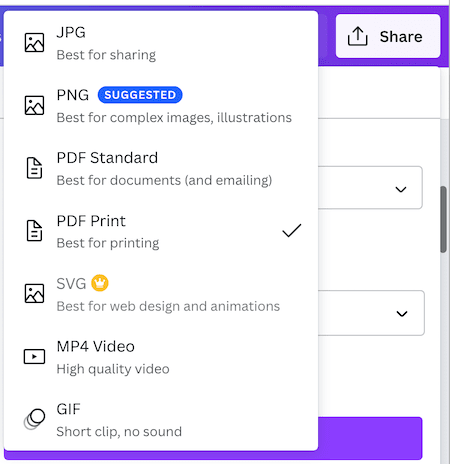
Wybierz opcję Druk PDF.
Standardowy PDF to mniejszy plik niż opcja drukowania, więc ma niższą rozdzielczość.
Teraz możesz podzielić się swoim nowym e-bookiem ze swoimi dziećmi.
Możesz zobaczyć i pobrać mój przykładowy ebook tutaj.
Czytanie Twojego nowego e-booka
Ebooki PDF można łatwo udostępniać i czytać na dowolnym urządzeniu.
Możesz użyć opcji Wyślij do Kindle lub e-maila, aby otworzyć dowolny e-book PDF w Apple Books lub innych aplikacjach do czytania.
W przypadku dzieci najlepszym sposobem czytania jest iPad (lub inny tablet) lub telefon. Następnie mogą się dobrze bawić, przesuwając ze strony na stronę.
Możesz chcieć stworzyć ebook dla dzieci dla swoich dzieci.
Ale nauczyciele mogą również użyć tej prostej techniki do tworzenia e-booków do projektów szkolnych lub lekcji.
Self-publishing książki dla dzieci
Przykładowy ebook, który stworzyłem w kilka minut, pokazuje podstawy.
Ale oczywiście możesz zrobić o wiele więcej.
Jeśli zdecydujesz się na konto premium Canva, uzyskasz dostęp do znacznie większej liczby szablonów, elementów, obrazów i grafik.
Jeśli masz własne ilustracje, możesz łatwo przesłać je do serwisu Canva, aby wykorzystać je w swojej książce.
Wszystko, czego potrzebujesz, to Twoja wyobraźnia, kreatywność i czas, aby stworzyć wysokiej jakości ebook dla dzieci.
Najłatwiejszym sposobem samodzielnego publikowania e-booków dla dzieci jest skorzystanie z programu Amazon Kindle Kids' Book Creator.
Streszczenie
Muszę powiedzieć, że bardzo podobało mi się tworzenie ebooka dla mojego małego dziecka.
Tak, to bardzo prosty przykład, ale wszystkie narzędzia, których potrzebowałem, były łatwe do znalezienia i użycia.
Ale za pomocą tej metody możesz zrobić o wiele więcej, a ogranicza Cię tylko wyobraźnia.
Spróbuj więc swoich sił w tworzeniu e-booka dla dzieci, a jestem pewna, że i ty będziesz się świetnie bawić.
Powiązana lektura: Jak scalić obrazy okładek książek w prosty i łatwy sposób
